Particione o disco 1: Funcionamento e vantagens
Já pensou em particionar o seu disco rígido? Sabia que o particionamento do disco traz inúmeras vantagens?
Explicamos neste artigo como é que as partições do disco funcionam e para que servem, desde o seu importante papel num cenário de catástrofe ou até mesmo no aumento de desempenho da sua máquina.
O que é?
Particionar é o acto de dividir um disco rígido em múltiplas unidades lógicas (partições), isto é, como se múltiplos discos existissem dentro do disco físico.
Como funciona?
Imagine uma biblioteca com diversas secções. Cada secção contém múltiplos livros, cujo tema se insere nessa mesma secção. Um disco rígido pode ser a biblioteca, as partições do disco são as secções da biblioteca, e os ficheiros de cada partição são os livros de cada secção.
Quando se instala mais que um sistema operativo no mesmo disco, é obrigatório utilizar partições diferentes, uma para cada sistema operativo (SO). Neste caso, o "tema" das partições (secções) é o SO. Mas também é possível criar-se partições para ficheiros específicos, por exemplo, para ficheiros pessoais.
Cada partição tem a sua própria "letra", isto é, quando se acede ao "Meu computador" (no Windows), é possível ver cada partição como um disco individual identificado com a sua própria letra (C:, D:, etc.).
Existe um limite para o número máximo de partições que um disco pode ter. Um disco pode dividir-se num máximo de 4 partições primárias. Para contornar esta limitação é possível dividir o disco até 3 partições primárias e 1 partição estendida. Uma partição estendida pode dividir-se em múltiplas partições lógicas. Cada partição primária e lógica tem a sua própria letra de drive.
Cada partição é formatada com um determinado sistema de ficheiros, como o NTFS (Windows), HFS (Mac OS) ou Ext4 (Unix), embora existam muitos mais. Sistemas como o Linux necessitam também de uma partição dedicada à chamada memória virtual (swap). Sistemas como o Windows colocam o swap na partição do SO, mas é possível simular o esquema do Linux e até aumentar o desempenho. Discutiremos melhor a memória virtual num próximo artigo.
Discos magnéticos vs. SSD
Os chamados discos magnéticos são formados por um conjunto de pratos que armazenam dados utilizando leituras e escritas magnéticas na superfície de cada prato. Essas leituras e escritas são feitas por um braço mecânico com uma cabeça magnética, sendo necessário deslocar a cabeça em cada leitura ou escrita.
Já no caso dos discos SSD (solid-state drive), os discos não possuem qualquer componente mecânico, pelo que são consideravelmente mais rápidos, embora muito mais caros.
A fragilidade dos discos: um disco não é eterno!
É difícil compreender como é que uma área tão pequena consegue armazenar tantos bits de informação. Num disco típico de 500GB, o número de bits ascende aos 500 * 1024 * 1024 * 1024 * 8 = 4.294.967.296.000 bits! Só assim se compreende a fragilidade dos componentes que praticamente armazenam a nossa vida.
Os discos rígidos não são 100% duráveis. No caso dos discos magnéticos, existe um número máximo de deslocações do braço mecânico a partir do qual o disco começa a ter problemas. A cabeça de escrita/leitura está à distância de um fio de cabelo do prato e, um toque no mesmo seria desastroso. Além disso, não pode entrar ar dentro do disco, sob pena de alguma poeira arranhar o prato e um sector inteiro corromper-se. Na verdade, o disco deixa entrar algum ar para igualar a pressão interior à pressão atmosférica, mas utiliza um filtro para impedir que partículas de poeira entrem no disco. É claro que este filtro perde eficiência ao longo do tempo...
Embora os discos SDD sejam em teoria mais duráveis, pois toleram impactos e toleram mais leituras, também não duram para sempre. Uma célula de um SSD só tolera um número finito de escritas.
Cenário de catástrofe: a utilidade do particionamento
Imagine que o seu disco apenas tem uma partição, isto é, não está particionado. O sistema operativo está lá instalado e os seus ficheiros estão também. Acontece uma catástrofe e um sector do disco fica corrupto. Logo por azar, é um sector que o impede de iniciar o sistema operativo. Se possuísse 2 partições, uma para o SO e outra para os seus ficheiros, seria tão simples como instalar o disco corrupto noutro computador e utilizá-lo para recuperar os dados da partição que ficou a salvo.
Mais vantagens
- Ao separar o sistema operativo dos seus programas e ficheiros de utilizador, é possível fazer backups de imagem do disco, isto é, clonar o disco para posterior restauro, no caso de catástrofe.
- Permite separar grandes ficheiros de cache, ficheiros de log, ficheiro de paginação, ficheiro de hibernação, etc., ou seja, ficheiros que mudam dinâmica e rapidamente de tamanho, numa partição à parte. Isto evita a fragmentação da partição do SO. Discutiremos este assunto num próximo artigo.
- Permite manter programas e dados usados frequentemente próximos uns dos outros, o que no caso dos discos magnéticos, é fulcral (menos deslocações do braço mecânico).
- Permite instalar vários sistemas operativos num mesmo disco.
- Aumenta o desempenho do sistema em geral, em sistemas cujos sistemas de ficheiros mais pequenos são mais eficientes.
Desvantagens
- Reduz o espaço disponível, pois cada nova partição necessita de espaço para as áreas de administração do sistema de ficheiros. No entanto este espaço "desperdiçado" é ridiculamente pequeno em relação à capacidade dos discos.
- Pode reduzir a performance do acesso a ficheiros quando este acesso é feito paralelamente e em múltiplas partições. Previne também que optimizadores como os "desfragmentadores" movam os ficheiros de uma partição para próximo dos ficheiros de outra partição. - É por esta razão que a definição de um esquema de particionamento bem feito é crucial, evitando situações como esta.
- Atrasa a cópia de ficheiros, quando esta é feita de uma partição para outra. Dentro da mesma partição, a cópia requer apenas a mudança das áreas de administração do sistema de ficheiros, mas entre partições é necessário copiar fisicamente cada ficheiro.
Nos próximos artigos desta rubrica serão abordados temas como ferramentas de particionamento e conselhos úteis, esquemas de particionamento aconselhados, e ainda outros truques que podem aumentar o desempenho da máquina.
E o leitor, considera importante particionar o disco?
Separa os ficheiros pessoais do(s) sistema(s) operativo(s)?
Este artigo tem mais de um ano


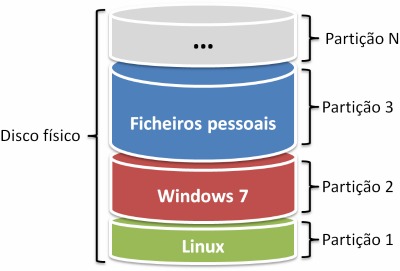
























Muito bom! Excelente iniciativa, estou curioso pelos próximos artigos, sem dúvida será um bom recurso para os meus alunos.
Definitivamente. É algo que faço há já muitos anos, e tem-me «salvo a vida» em inúmeras situações, nomeadamente ao facilitar a re-instalação do SO sem afectar os ficheiros de utilizador.
A partição de “dados” é muito bonita em teoria, mas depois ninguém a usa. Já perdi a conta aos computadores que começaram a “estourar” por falta de espaço no disco C (sim, o Windows, qualquer versão, “crasha” por todos os lados se encherem a partição de sistema), com vários gigas livres na tal partição de dados. Felizmente o windows 7 já permite alterar o tamanho das partições online (sem reiniciar). Tiro-lhes o chapéu pelo menos nisso. Antigamente tinha-se de recorrer a ferramentas de particionamento.
Tens toda a razão. É por isso que aqui estamos para “mudar hábitos”. Às vezes é tão simples como mudar a localização de pastas como “Pictures”, “Videos”, “Documents” e “Downloads”.
Por acaso eu não concordo em nada com o que o Gerardo disse.
Ninguem usa partições? Desde quando? Só se conhece as pessoas erradas. Eu digo o contrário. N pessoal usa partições.
O windows crasha por encherem o C? Ahn???? Não tem nada a ver… Quando não há espaço, simplesmente não se pode colocar lá mais ficheiros.
Apoiado!! Poupaste-me um bocado de teclado… 🙂
Ok, entendi mal o comentário do Gerardo.
Se a tua partição do C: encheu, é porque é pequena de mais! Tal como disseste, podes fazer resize à partida sem grandes problemas.
Tenho a certeza que há ficheiros no teu PC que são modificados com muito menos frequência, como vídeos, mp3, fotos, e por isso faz sentido colocá-los num sítio diferente, como arquivo.
Milhares de computadores que já dei assistência. Nem vou perder tempo a explicar-te porque não podes encher a partição de sistema, os erros que dá, e porque deixas de poder usar o windows….
Ó Gerardo, os computadores a que dás assistência têm de ser de quem só percebe mexer no pc, não limpam a directoria da internet, as directorias de temporários, de actualizacao do windows (não acredito que as façam se não estiverem em automático), enchem o desktop com ficheiros, instalam tudo o que aparece no ecrã, etc etc. Não percebo como é que acaba o espaço no disco C, só mesmo se deixarem ou se for pequeno demais.
Não precisas tentar explicar, eu sei, e os motivos que deste não são esses
Boa tarde ,
Não concordas , mas deverias concordar porque é exactamente assim como o Gerardo escreveu , eu já vi muitos informáticos da treta fazerem partições para o SO muito pequenas e a segunda partição em teoria é para armazenar dados , mas o problema é que nenhuma versão do Windows trabalha de uma forma consistente se não tiver no mínimo 15% de espaço disponível na sua raiz , ora bem , vejamos este cenário que me já confrontei faz-se uma partição de 10 GB para instalar o SO e depois fica 200 GB para colocares informação , só que nas empresas qual é a informação que podes colocar , praticamente nenhuma porque não tens poderes de administrador , e se não souberes criar uma directoria para o PST do Outlook na segunda partição as coisas começam a ficar bem feias os PSTs suportam até 20 Gb até darem o estoiro e isso hoje em dia é fácil de atingir com os anexos e com a massificação dos emails fácil será perceber que esta maquina vai dar problemas muito cedo , por isso mesmo deverias dar razão ao Gerardo que lida diariamente suponho com situações deste tipo .
Cumprimentos
Serva
Exactamente Ana concordo e já o faço o que me permite ter um sistema com anos… 😉
Saúde !
Concordo contigo, uma das causas dos crash é a elevada fragmentação nas varias partições
Não só estás a dizer borrada, como o comentario do Gerardo de nenhuma forma diz isso. Fragmentação nunca te vai causar crashes – Pior caso vai atrasar a leitura e escrita de dados.
Os crashes que ele menciona provêm da partição de sistam ficar sem espaço para o Windows poder salvar certas informações e em alguns casos poder manobrar um pouco mais o Swap File da memoria virtual.
Boa tarde , se não tiveres 15% de espaço livre no disco ”C” o Windows arrasta-se e como dizes rebenta por todos os lados , é também por isso que o Linux é conhecido por ser o salva vidas com um Live entras como sabes no windows e desde que ela não esteja corrupta podes retirar toda a informação .
Eu em Linux tenho sempre uma partição para a minha pasta Home que é aonde tudo acontece , por isso as actualizações de distro são tão simples em Linux .
Gerardo sei que sabes isto , mas foi só para enfatizar , abraço
Serva
@Serva
Obrigado por detalhares o porquê do windows “estourar”.
Eu deixei de particionar os discos que me passam pela mão precisamente porque os potenciais contras são bastante superiores aos benefícios. E antes do windows 7, não podia ter funcionários de braços cruzados durante horas, enquanto fazia “resize” da partição com o “particion magic” ( e mais tarde o gparted).
O mundo empresarial traz uma realidade muito diferente. Este meninos por terem configurado o PC deles e de 2 vizinhos, já pensam que são os maiores experts no planeta (e erredores…) 😀
Tens razão , estão completamente a olhar para o umbigo e não percebem o que se passa na maioria das maquinas com Windows , depois em casa o Windows dá problemas vai de formatar , nem sequer tentam fazer uma reparação decente do sistema se eu fosse nessa cantiga estou desconfiado que todos os 3 meses tinha maquinas de familiares meus para formatar , em vez de ligarem para a PC Clinic sou eu que estou de serviço , quando percebem que afinal a maquina ficou a funcionar e que não foi preciso formatar , perguntam-me como é que eu fiz , é simples anos de experiência e massa cinzenta e algum tempo gasto .
Aceita os meus sinceros cumprimentos
Serva
Se o problema é esse usem mais que um disco rígido. Assim evitam as partições…
Cada disco cada partição…
O amigo deve ser cá um expert de Alcochete…
Deixe-me só deixar um reparo. É impossível mudar a posição do ficheiro de hibernação. Em relação ao ficheiro de paginação sim, é possível e traz inúmeras vantagens, até porque se criarmos uma pequena partição apenas para ele (digamos, uma de 6GB), a velocidade de acesso aleatório a essa partição será exponencialmente mais rápida que a do SO, logo o ficheiro é acedido muito mais rapidamente.
Supostamente é possível mover a localização do ficheiro de hibernação, pelo menos no Windows. Confesso que ainda não experimentei, mas existem guias comprovados. Testarei o procedimento como é natural.
Ao mudares a pagefile de partição (dentro do mesmo disco!) para uma só para ela a velocidade de escrita/leitura não muda nada (muito menos exponencialmente), Micael, o disco é o mesmo, não consegues aceder a duas partições ao mesmo tempo (só há uma cabeça). A grande vantagem foi referida pela Ana Narciso, é um ficheiro que muda dinamicamente e cria rapidamente fragmentação na partição. Ao passa-la para uma partição à parte, esse fragmentação não atrapalha no acesso ao resto dos ficheiros…
Estás a confundir com o antigo truque do linux de ter um disco à parte SÓ para a pagefile… aí sim.. consegues uma velocidade relativamente melhor à pagefile…
A Microsoft tentou aproveitar a ideia e avançar com o ReadyBoost que coloca uma pagefile com maior prioridade no dispositivo externo que queiras e ter um acesso independente à mesma.
Sinceramente, hoje com 8GB+ de RAM como standard nos PCs novos isso passou à história (até com 4GB, a não ser que corras uma máquina virtual…)
Pois, posso estar equivocado em relação a isso, segundo o Defraggler a minha partição de Pagefile tem uma velocidade de acesso muito maior que a do SO ou das aplicações. Confesso que posso estar enganado nesse aspeto. Ana, já tive oportunidade de pesquisar isso pela net e pelos vistos apenas através de hacks (se é que os há) é que é possível mudar o ficheiro hyberfil.sys de posição. Algo que se pode fazer é apagá-lo, muita gente (como eu) nunca hiberna o PC e são uns GB preciosos de espaço que ocupa.
Sim, disseste bem, hacks. Cabe ao pplware simplificar esses hacks e provar que é possível. 🙂
E sim, a grande vantagem de ter esses ficheiros em partições à parte é de facto o ISOLAMENTO da fragmentação.
No caso da Swap (memória virtual), se estiver muito distante do sítio onde a cabeça do disco normalmente está, até acaba por atrasar o sistema… é por isso que o esquema de partição é tão importante. Mas é tudo um trade-off.
E pronto, já estou a escrever o próximo artigo…
Exacto. A história de ser mais rápido derivará do facto indirecto der ser mais rápido aceder a ficheiros num disco menos fragmentado.
Com o armazenamento na cloud, ponho lá todos os meus ficheiros essenciais e backups, e não particiono o disco.
e deixas a tua privacidade aos olhares alheios…
Não sei como posso fazer isso com os meus (da minha família) quase 2TB de informação…
É uma nova boa opção…mas…até que ponto podemos confiar na Nuvem, a sua conta dropbox ou outra qualquer será segura?
Óbvio que não, talvez a informação pessoal da grande maioria de nós nem valha a pena estar preocupado com isso…talvez.
Espera pelos próximos artigos. Hei-de falar-vos acerca de uma solução grátis de backup na cloud que armazena até 200GB. Dá jeito.
Symform?
Exactamente.
E é “free”? Também quero!!!
eu prefiro utilizar mais discos ao invéz de ter partições.
no meu desktop e portatil tenho 2 discos, um com o SO e outro com todos os documentos e programas (1º disco é ssd só com SO, o segundo disco é normal com os documentos e programas)
Quando se tem tantos discos e ainda por cima o do SO é SSD, é realmente a melhor alternativa.
+1
Mas tens um consumo energético muito superior – no desktop não há problema, mas no portátil reflecte-se e muito na duração da bateria.
Nem por isso, não noto praticamente diferenças na duração.
apenas o que noto é que o gravador que la estava foi substituído pelo disco, ou seja quando quero gravar alguma coisa tenho de fazer no desktop, mas raramente utilizava o portátil para gravar coisas.
e também tirei algumas coisas de dentro, o modem por exemplo, tirei o circuito todo
“Ganda maluco”. Isso é que é ser engenhocas, o design do portátil não se alterou ?
E não esquecer a fonte que pode não suportar , eu em portáteis mesmo quando coloco um HDD mais rápido tenho de verificar se a fonte aguenta com a sobrecarga .
Cumprimentos
Serva
o portátil esteticamente está igual, só não tem gravador. o resto são componentes internos que só a desmontar se dá pela falta. quem é que hoje em dia utiliza um modem no pc? nem sei porque ainda se colocam coisas dessas cá.
o carregados destes modelos é bastante potente, até porque nunca vi um com mais power que o meu (120W 19V 6.3A)
Tens razão, eu também não sei porque continuam a pôr certas coisas nos portáteis, que pesam, encarecem, ocupam espaço e até podem ser ligadas via usb se necessário, mas continuam a encher o bicharoco.
Apoio esta opção. Eu cá prefiro ter vários discos do que várias partições. Mas sim, falando de desktops… Nos portáteis não é uma solução viável.
De qualquer maneira, um portátil não é para substituir um desktop, IMO. Claro que tudo depende de cada um e do uso que dá a um computador.
Podes ter dois discos num portatil 🙂
https://www.youtube.com/watch?v=nUEAE2Yp0LQ
queria arranjar um conversor ide para sata , pois o meu velho portatil ainda é IDE , e encontrei isto .
E claro tem dual boot Win 7 e OSX Snow Leopard e claro partição para DADOS 🙂
Pelo menos evitas que se existir uma avaria mecânica do disco possas ter os dados guardados noutro HDD , eu também prefiro como tu ter vários discos , as partições só as uso nas minhas maquinas de teste aonde tenho até 3 SOs instalados .
Cumprimentos
Serva
No PC de casa tenho 5. Chegam?
Excelente artigo. Já há muito que particiono os discos dos computadores que formato/instalo e recomendo. esta solução já me salvou de muitas situações em que perdi o SO, mas os dados pessoais mantiveram-se intactos. Fico à espera da continuação.
Tenho de apontar um grande aspecto negativo de particionar discos.
O simples facto de se ter uma partição vai significar que a informação vai estar armazenada e duas áreas distintas do disco, o que por sua vez significa que o braço de leitura se vai ter de deslocar muitas mais vezes e em distâncias superiores do que com uma única partição, levando a um maior esforço mecânico e dessa forma acelerando o deterioramento do disco em si.
Isso está indirectamente nas desvantagens descritas no artigo.
No entanto, cabe ao utilizador escolher o melhor esquema de particionamento e, mais importante, ter em conta a frequência de acesso aos dados de cada partição. Estes pormenores serão discutidos mais tarde. 🙂
Não digo o contrário, para quem tem alguns conhecimentos tira essa conclusão facilmente.
Apenas acho que não deveria estar indirectamente nas desvantagens, mas sim directamente.
Para mim essa é a principal desvantagem de particionar um disco.
Se temos algo que nos vai diminuir o tempo de vida de um determinado produto, creio que deverá constar no topo da lista das desvantagens.
Ana , suponho que vais falar mais para a frente de RAID ?
Cumprimentos
Serva
O objectivo inicial seria focar-me nos q
O objectivo inicial seria focar-me em quem tem apenas 1 disco (e não tem grande alternativa), mas quem sabe…
Para a grande maioria dos acessos feitos ao disco, discordo com a tua perspectiva. Sempre particionei os discos em pelos menos duas partições, uma para SO e programas e a segunda para dados. No windows 7 é facílimo alterar a localização das biliotecas Música, Imagens, etc.
Dimensiono sempre a primeira partição, a do SO, com o espaço minimo necessário à utilização prevista. Isto equipara-se a fazer “Short Stroke” aos discos e aumenta a performance do SO e dos programas, pois os ficheiros SO e programas ficam na parte mais rápida do disco e os sectores mais juntos, incorrendo menores deslocações da cabeça de leitura e consequente melhoria dos tempos de acesso aos ficheiros.
Ora aqui está um excelente comentário. É exactamente assim que faço (mas com mais partições onde considero mais níveis de rapidez de acesso que pretendo).
Pois eu também discordo dele, a deslocação da cabeça não prejudica o disco em si mesmo, logo os dados. Quanto ao nº de acessos, tanto faz ser no disco C ou Z, quando se acede a um ficheiro acede-se, o desgaste das deslocações maiores pode prejudicar a cabeça de leitura, mas os dados são sempre recuperáveis, porque estão lá.
Não causa tambem um maior desgaste fisico ao disco ter 2 partiçoes? principalmente se os dados na 2ª partição estejam constantemente a serem acedidos…
Discordo com:
“Se possuísse 2 partições, uma para o SO e outra para os seus ficheiros, seria tão simples como instalar o disco corrupto noutro computador e utilizá-lo para recuperar os dados da partição que ficou a salvo.”
Caso exista apenas 1 recupera-se de igual forma e nem é preciso retirar o disco visto que algumas marcas têm selos de segurança…
Bom trabalho.
Obrigado
Não causa mais desgasta nada. lol
É cada Mito nestas cabecinhas de revista semanal de informática.
Não percebi como é “caso exista apenas 1 recupera-se de igual forma”. Como? Só se for um uma pen ou CD/DVD com outro sistema operativo (ex.: Linux).
Não vais instalar outro SO no disco corrompido… é um perigo.
Quanto ao desgaste físico, cabe ao utilizador desenhar o melhor esquema possível para as suas partições. Convém que a partição do SO não seja muito maior que o necessário, para que a distância entre os ficheiros do SO e os ficheiros dos dados pessoais não seja muito grande. Cenas dos próximos episódios.
Gostei e espero pelo proximo artigo
Artigo muito útil.
já a alguns anos que particiono o disco do meu pc , pois de 6 em 6 meses(mais ou menos)costumo formatar o pc e ter que estar a passar os meus ficheiros pessoais para um disco externo sempre que quero formatar não dá muito jeito
Bom artigo, é prático e útil passando ao pleonasmo, usar mais do que 1 partição. Imagine colocar os dados todos pessoais ficheiro numa partição diferente do Sistema Operativo.
Sempre que quiser “limpar” o SO por qualquer razão, é rápido e simples, e se tiver o Setup do Windows numa pen em vez de DVD, mais rápido então se torna.
Usando Chrome fica com o resto dos dados pessoais de navegação sincronizados com a sua conta google. Torna mais fácil. Apenas o Software externo precisa de ser novamente instalado
No meu caso tenho quase 1Tera de arquivos em uma case, mas meus HDs são todos particionados (PC e Not),acho triste ter que mover uma grande quantidade de arquivos todas as vezes que instalo um SO diferente (W7,8 Linux) para teste.
Como sempre,este site é de utilidade publica,parabéns pela iniciativa.
O particionar o disco deve tem como função principal separar os ficheiros de dados dos ficheiros dos sistemas operativos. Os dados devem ficar numa partição NTFS (infelizmente) para serem lidos em Windows e Linux.
Quanto a recuperar ficheiros num disco de um SO avariado basta usar um cd ou uma pen drive de qualquer instalação de Linux.
Antigamente tinha sempre os discos particionados. Hoje em dia já não particiono nada, não acho necessidade.
Se o problema for com o arranque do windows, normalmente uma reparação ou reinstalação do windows resolve sem haver perda de dados, depois também existem os linuxs que arrancam a partir do cd e aí se pode aceder à partição do windows e recuperar informação.
Como faço backups do disco frequentemente, se tiver algum azar tenho o backup. Reparo que muitas pessoas preocupam-se em ter o disco particionado mas nunca fazem backups, e se o disco pifar mesmo ?? Lá se vão os dados…
Parce-me que antigamente seria mais útil particionar o disco, com as novas versões do windows e com os backups permanentes, na minha opinião já não vejo grande necessidade de particionamentos.
Ok, para “quem faz backups frequentemente”.
No entanto, quando formatas a partição (que no teu caso é o disco inteiro) com o SO, perdes os dados. Tens por isso de transferir todo o backup e com isso perdes tempo.
Não seria mais prático ter os dados pessoais à parte e evitar esta situação?
Mas e para quê formatar a partição? Em caso de necessidade basta reinstalar… Tenho um pc com Windows e à anos que não formato. Parece-me que na altura do windows 98 e XP havia maior necessidade de formatar…
Mas talvez seja influencias do Mac, sou um Mac user e pelo que me apercebo fazer partições no Mac não é algo muito comum, alias foi isso mesmo que me fez deixar de usar partições no Windows.
Tanto no Windows como no Mac, tenho os meus ficheiros na pasta de utilizador, se reinstalar o SO, o sistema apaga tudo menos essa pasta…
Sinceramente sinto que ainda não há nada como formatar a partição e instalar de novo o SO. É certo que com o Windows 7 sinto menor necessidade, mas quando se instala e desinstala tanta coisa, tantas ferramentas de desenvolvimento que deixam tanto lixo no PC…
Até nos discos de backup 2tb crio 6 partiçoes, a alternativa será bluray e gravar em dl 50gb, ponho em cloud depois nao tenho acesso a rede como é..
Queria lembrar que os discos têm um braço com as cabeças de leitura/escrita, uma cabeça por face de prato. Se o disco tem 4 pratos terá 8 cabeças.
Quanto ao particionamento é importante no caso de vários SO’s e backup de dados. Mas se os ficheiros para tratamento estão numa partição diferente do SO e dos programas, isto é SO e programas no C: e ficheiros no E: no fim do disco por ex. as cabeças passam o tempo a deslocar-se entre partições para efectuar o tratamento o que provoca mais desgaste e atrazo por ser um funcionamento mecânico.
Em minha opinião os ficheiros em tratamento actual devem estar onde está o SO + Programas e devem-se fazer backups para outra partição periodicamente por segurança.
4 Partições num disco? Coitadas das cabeças.
Já agora, a distância entre a cabeça e a face do disco é bem inferior á espessura dum cabelo e a um grão de cinza de cigarro!!!
E quanto á pergunta do fim do artigo… Sim, é importante.
Obrigada pela tua opinião e conselho útil.
Sim, útil.
Eu tenho o disco do computador particionado em 3 (vinha em 4 quando o comprei).
A partição de 50gb onde está o SO e ficheiros agregados, uma partição com 300gb que é usada para arquivos de dados e para as pastas de imagens e documentos e uma outra de 149gb que é onde tenho instalado o principal programa que uso.
Basicamente tenho o acesso mais lento ao programa que uso muitas vezes mas toda a informação base dele está naquela partição. Como ele pode trabalhar diretamente sem precisar de fazer uma instalação, dá muito jeito caso algo falhe no SO.
Tambem tenho um disco externo para onde são feitas as cópias de segurança todas as semanas. Sempre protejo a informação necessária e, caso algo de grave aconteça, dá para recuperar tudo rapidamente.
A cloud é muito gira… o problema é ter acesso à internet sempre que se precisa de algo.
Numa grande empresa a cloud pode poupar custos mas para 99% de nós a cloud só têm custos que são, praticamente sempre, muitíssimo superiores aos de ter um disco externo para essa informação.
E vá ao caso de necessitarem de um ficheiro bastante grande e a internet que tenham acesso seja de 1mb? Vão estar 12h a tirar o dito ficheiro porque o colocaram na cloud a contar que tivessem sempre a ligação de 30mb disponível?
Não esquecer de usar o Crystal Disk Info para monitorizar o estado de saúde do HDD! É muito importante (digo por experiência própria)
Já deixei umas dicas essenciais num post acerca desse programa há umas semanas atrás:
https://pplware.sapo.pt/windows/software/crystaldiskinfo-4-6-2-monitorize-os-seus-discos/
Quanto a particionar o disco, sim de facto acaba por facilitar muito, sobretudo quando é preciso formatar ou restaurar o sistema, tendo backups e documentos importantes noutra partição, não há qualquer dor de cabeça acerca disso.
Para quem ainda tem receio de fazer partições no disco, para o Windows existe o EASEUS Partition Master, é tudo feito através de um gráfico linear, com acções simples pode-se particionar o disco.
mas não te resolve o problema de avaria mecânica , suponho que é por isso que usas o Crystal Disk Info , por isso para mim a melhor solução é o raid , o que estás a escrever num disco estas a fazer a copia no outro para além do sistema ficar bem mais rápido , agora existem vários tipos de raid o ”o” 1 etc . etc , penso que este assunto dava um bom artigo .
Cumprimentos
Serva
Um artigo muito bom, umas boas dicas, fico a espera do próximo artigo.
muito bom!
é uma coisa que faça muitas vezes mas fiquei a conhecer melhor
tenho uma duvida algum tempo
de facto é mais seguro para um portátil um HDD ou SSD?
a nível de choques, quedas…
Claramente o SSD é mais seguro,porque não tem partes móveis.
Dizem que se deixares cair um SSD no chão ele funciona sempre. Já o HDD não, porque tem o braço mecânico, tal como o “Eu” referiu. É um dos grandes trunfos do SSD, além da rapidez de acesso.
Bom, se o HDD cair ao chão em funcionamento (o que não é muito normal) as cabeças acabam por tremer e tocar no prato riscando-o no local de dados. Mas ele parado, em princípio não se danificará porque as cabeças estão encostadas ao prato numa zona própria do disco para descanso. Neste local as cabeças não se danificam nem há aí dados.
A não ser que o trambolhão seja muito grande que as leve a arrastarem-se para a zona de dados!!!
Há também os HDD (há uns anos para cá) com acelerómetro. Assim que detectam determinada aceleração (na iminência da queda), bloqueia a agulha para minimizar os estragos… mas nada comparado a um SSD 🙂
Atenção que existem HDDs mecânicos que são contra choques , por isso nada é assim tão linear .
Cumprimentos
Serva
A aguardar ansioso pelos próximos artigos! 😀
Dois pontos para pensar:
1 – “Embora os discos SDD sejam em teoria mais duráveis…Uma célula de um SSD só tolera um número finito de escritas” – Swap file num SSD? Qual vai ser a vida util desse ssd?
2 – Multiplas particoes – menor espaco livre nessas mesmas particoes >> HDD performance degradation.
“Cada partição tem a sua própria “letra”, isto é, quando se acede ao “Meu computador” (no Windows), é possível ver cada partição como um disco individual identificado com a sua própria letra (C:, D:, etc.).” – Nada mais falso! Uma particao pode por exemplo estar assignada a uma pasta e nao a um disco. Como tal pode assignar uma particao,por ex. a “os meus documentos” e aceder-lhe sem se aperceber que esta esteja numa particao que nao a do SO.
Uma dica: Tamanho de clusters aquando a formatacao do hdd pode beneficiar em muito a performance do mesmo.
1 – Ter a swap num SSD pode ser bem mais rápido mas sim… peca na degradação das células pela escrita.
Em relação às “letras” das partições, não percebi bem o teu ponto de vista…
Eu só disse que uma partição tem sempre uma letra atribuída, no caso do Windows. Apenas isto.
Não percebi o que disseste depois…
“Uma particao pode por exemplo estar assignada a uma pasta e nao a um disco.”
Uma partição atribuída a uma pasta? Exemplo? Uma partição faz sempre parte de um disco.
“Como tal pode assignar uma particao,por ex. a “os meus documentos” e aceder-lhe sem se aperceber que esta esteja numa particao que nao a do SO.”
Só conheço a possibilidade de mudar a localização de pastas como “Os meus documentos” para outra partição que não seja a do SO. É isso que queres dizer? Se sim, não tem nada a ver com o que disseste antes…
Ainda que eu seja fa do pingus e sem mais comentarios deixo aqui o link:
http://technet.microsoft.com/en-us/library/cc753321.aspx
1- Se não me engano, a MTBF de um SSD é 4 vezes superior a um disco mecânico. Porquê considerar isso dessa forma?!
2- é relativo, muito relativo mesmo…
Quanto ao tamanho dos clusters, sim, é verdade mas antes é necessário saber o tipo de conteúdo a guardar (e se é de dimensões mistas ou não). Portanto, é também relativo mas se for tido em conta em determinadas situações será benéfico.
Nao ia mesmo comentar mais, mas…
1- Esta mesmo enganado, relativo mesmo e a definicao de MTBF. http://knowledge.seagate.com/articles/en_US/FAQ/174791en?language=en_US
2- Nao e relativo. E provado mesmo! Google um pouco.
Sim e necessario saber o tipo de conteudos e calcular o melhor tamanho para os clusters. Onde e que esta a relatividade nisso?
Que fique claro que eu com o primeiro comentario apenas quis por “mais lenha na fogueira” porque acho que discutir ideias e algo benefico para o desenvolvimento de conhecimentos.
O meu primeiro comentario nao foi um ataque ao trabalho da Ana Narciso (mas penso que o tomou como isso)e, como tal, nao julgo que necessite que um D. Quixote venha salvar a Dulcineia. Como faco criticas ao trabalho de outras pessoas faco-o ainda mais ao meu – a nossa progressao tanto pessoal como profissional so pode sair beneficiada disso.
1- Desvias o assunto para uma troca de standards de análise da minha parte? 😀 Seja qual for o standard considerado, os SSD são consideravelmente mais seguros e duradoiros, numa proporção de aproximadamente 3:1 (MTBF de 2M horas para SSD vs 750k horas para HDD)
Curiosamente, não fosses tu saber que o MTBF é um componente no cálculo do AFR. Sabias? 😉
Reforço novamente que é ridículo pensar em poupar um SSD com a não utilização do swap na sua estrutura!
2- É muito relativo sim! Depende do tamanho do SSD e do espaço ocupado (que pode partir de um hábito ou organização do utilizador). Ou toda a gente que tem discos de 2TB têm-nos a “rebentar pelas costuras”?? Ou um SO trabalha melhor com 500GB livres do que com 50GB livres??
Como já se leu aqui nos comentários, há um mínimo recomendável de cerca de 15GB~20GB. A partir daí é ridículo considerar “performance degradation”. E atenção! Isso só é considerável na partição do sistema.
3- o tipo de conteúdos continua a ser relativo. Como posso eu avaliar se para mim é melhor clusters de tamanho X ou Y?! Serei obrigado a considerar um tamanho médio pois armazeno todo o tipo de ficheiros.
Em locais específicos, vamos supor um host de imagens, já é viável calcular o melhor tamanho do cluster com uma precisão considerável. Ora, se algo depende de outros parâmetros, então é relativo. Não?
D. Quixote? O meu comentário nada tem a ver com a Ana. Respondi para discutir os teus pontos de vista, argumentando com os meus 😉
Mais um excelente artigo. Fico à espera dos próximos “capítulos”…
Parabéns! E muito obrigado pelo tanto que vou aprendendo convosco.
Comprem um SSD topo de gama mais umas memorias como deve de ser e aí quais partições qual quê, é sempre a abrir, So inicia como nnca antes visto, programas em simultaneo sem qualquer tipo de atraso o bloqueio, o investimento á um bocado alto mas a diferença é enorme!!!
Sim sim! E comprem também um Lamborghini mais um Bugatti como deve de ser e aí, quais autoestradas quais quê, aquilo até voa!
Deves pensar que são todos endinheirados!
E não deves ter lido todo o artigo, senão saberias que o objectivo não é fazer picanços com os PCs…
E se o disco for Dinâmico, dividido em Volumes também há esse problema do esforço das cabeças?
E alguém me sabe dizer se posso utilizar o Disco Dinâmico noutro PC? É que tenho um disco com o SO como Básico e tenho outro como Dinâmico dividido em 3 volumes que já vinha assim quando o comprei mas disseram que não posso utilizar noutro PC, ou colocá-lo numa caixa externa pois não vai ser reconhecido. É verdade isto, antes que faça asneira?
É que até estava a pensar em substituir o disco com SO porque é pequeno e está cheio, mas não queria ter problemas depois no reconhecimento dos disco onde tenho todos os dados que é o Dinâmico. E pelos vistos transformar Dinâmico em Básico perco todos os dados pelo que me disseram…Alguém me esclarece isto? Obrigado.
O assunto dos discos dinâmicos é um excelente tema para abordar num próximo artigo, não me vou alongar muito, espero que a Ana o faça 😛
Bem, começando pelo “esforço das cabeças”, é ridículo pensar sequer nesse facto.
Alguém faz ideia, principalmente quem levantou este facto, da “força” ou método que leva a agulha até determinado ponto, com uma precisão a nível dos nanómetros, em escassos milissegundos? Se não fazem ideia, porquê “reclamar” só porque sim?!
Continuando o assunto dos discos dinâmicos, este tipo de discos tem características alargadas bastante interessantes em termos de flexibilidade como a utilização de uma base de dados acerca de todos os volumes e discos dinâmicos presentes no sistema (reforçando a segurança devido a essa redundância), a possibilidade de criação de várias centenas de volumes associado à possibilidade de ter volumes spanned e stripped de múltiplos discos, etc, etc… isto claro direccionado a serviços específicos (server).
Sim, é possível utilizar esse mesmo disco noutro PC mas é necessário seguir um pequeno procedimento (não basta trocar fisicamente). Segue o último tópico deste guia (Moving a Dynamic Disk to a New System).
Os discos dinâmicos não funcionam em interfaces USB, SCSI, FireWire ou outros.
É também possível converter um disco dinâmico em básico sem perda de dados, embora sejam processos não triviais (o Windows não o faz sem apagar) e eventualmente pouco seguros.
Obrigado Hugo Cura. Vou seguir as recomendações.
Um assunto novo para mim. Estou curioso em conhecer mais…
Isso de partições é muito bonito, mas não serve para nada, porque quando avaria o disco rigido, avaria todos as partições neles existentes, e em relação aos ficheiros de paginação nada serve, porque quando partimos o disco, ele reserva uns mb para poder fazer a gestão das partições, logo não se poupa espaço, e em relação a backps, nunca, mesmo nunca se deve copiar os ficheiros para o mesmo disco fisico, seja elas em diretorios ou partições, mas sim em algum disco usb, ou cartões de memoria, assim sendo esse artigo não adianta nada.
Administrador de sistemas.
Quem que se poupa espaço?
Quem disse para fazer backups para o mesmo disco?
Não cheguei a perceber de forma o artigo “não adianta nada”. Provavelmente não adianta para um “administrador de sistemas”, mas esse também não é o público- alvo deste mesmo artigo.
“em relação a backps, nunca, mesmo nunca se deve copiar os ficheiros para o mesmo disco fisico”
Isto dito por um “administrador de sistemas” deixa-me com a pulga atrás da orelha. Conheço casos em que fazem cópias de segurança utilizando o Windows 7 para uma segunda partição e já permitiu recuperar ficheiros apagados acidentalmente. Apenas não se salvaguarda uma avaria total do disco, pois excluindo esse cenário, eu NUNCA diria NUNCA 😛 É melhor que nada…
Assentador de Paralelos
Ah ah ah …. Boa !!!
Loooooooooooool
Para um “administrador de sistemas”, essa visão está bastante limitada e muito pouco abrangente.
Boa iniciativa, estou curioso para os próximos artigos!
A duvida principal que eu tenho sobre sobre este tema é a seguinte: na figura “Diferentes partições para diferentes fins.” qual é o formato que aconselham de forma a que se possa ler/escrever nos dois SOs (Windows e Linux)? Eu estou a usar ext2 porque não consegui arranjar maneira de ler/escrever em ext4 ainda…
NTFS. Dantes usava-se o FAT32, mas o NTFS permite ficheiros maiores que 4GB (e o FAT32 não) e é mais moderno e eficiente.
O NTFS só tem um inconveniente (para o técnico) eu não posso arrancar com uma disquete ou pen de arranque para certas operações de emergencia porque o FAT/FAT32 não reconhece o NTFS.
Desde o Vista (pelo menos) que existem imagens de arranque com NTFS, possibilitando aceder a todo o sistema de ficheiros (FAT e NTFS) a partir da linha de comandos, fora do Windows.
Boa. Gostava de saber mais. Há algo no Pplware que explique melhor isto?
Penso que não, mas é uma simples bootdisk.
Pode ser encontrada, entre muitos outros locais, aqui:
– http://www.bootdisk.com/ntfs.htm
Obrigado. Não conhecia, ainda vou experimentar
Infelizmente não considero o artigo como os demais têm referido.
Os tópicos estão completamente atabalhoados e muitos assuntos fulcrais foram deixados de lado.
Não obstante, creio que o artigo deu ênfase aos demais mitos já existentes não tendo contribuindo para a verdadeira desmistificação dos mesmos.
Partições não apresentam um acréscimo de desgaste para um disco rígido. Aliás se correctamente implementadas, poderão apresentar um acréscimo inegável a vários níveis. Partições com menor volume de dados serão mais rapidamente desfragmentados, contribuindo assim para o uso de rotinas de desfragmentação mais frequentes e menos demoradas, permitindo minimizar potenciais efeitos nefastos sob a performance. Ao mesmo tempo, a separação de tipos de dados, como por exemplo, partições reservadas para dados frequentemente modificados e de curta duração e outras partições reservadas para dados de maior dimensão e de menor uso. Com este exemplo, a fragmentação fica confinada dentro da partição especifica e outro tipo de dados menos usados não são afectados.
Ao mesmo tempo um disco rígido maioritariamente usa vários pratos, quer isto dizer que não se pode julgar o movimento das cabeças como se um disco uniface se trata-se. Por exemplo, um disco com 200GB poderá apresentar a configuração de dois pratos, 50GB em cada face. Quer isto dizer que o movimento de cabeça no caso de partições com por exemplo 51GB poderá ser muito reduzido visto a próxima partição se localizar imediatamente na outra face do prato.
Fragmentação excessiva poderá sim causar uma carga abusiva e desnecessária para o disco.
Permite-me referir-te que isto é um rubrica, é natural que muitos assuntos sejam deixados de fora, pois fazem parte dos próximos artigos, tal como referido no último parágrafo.
Em relação ao atabalhoamento, peço-te que envies a tua sugestão de melhoria para geral@pplware.com.
“Pode reduzir a performance do acesso a ficheiros quando este acesso é feito paralelamente e em múltiplas partições. Previne também que optimizadores como os “desfragmentadores” movam os ficheiros de uma partição para próximo dos ficheiros de outra partição. – ****É por esta razão que a definição de um esquema de particionamento bem feito é crucial, evitando situações como esta.******”
Leste bem este parágrafo? Foi exactamente como disseste, mas muito mais resumido pois, tal como diz no último parágrafo, é tema de um próximo artigo.
Em relação aos diversos pratos, nunca referi tal coisa.
Um disco rígido usa todos os pratos ao mesmo tempo. Por exemplo começa pela face 0 pista zero, face 1 pista 0, face 2 pista 0, até á última face pista 0, depois salta para a pista 1, face 0, pista 1 face 1, pista 1 face 2, assim sucessivamente. Com isto poupa-se tempo com as deslocações do braço.
Antigo trocador de cabeças quando os discos eram umas panelas de 40 cm de diâmetro tinham 20 pratos 40 cabeças e pesavam 5 kilos, só os pratos. As cabeças estavam na unidade, só entravam no disco quando este atingia 80% da sua rotação de funcionamento.
É essa a lógica, Valente. Ao contrário do que o Alex Minand disse, as partições não fazem com que os movimentos da agulha sejam menos por estar mais perto numa outra face.
Por exemplo, um disco de 80GB de prato único e partições 20GB + 20GB + 40GB faz movimentos semelhantes a um disco de 1TB de 4 pratos com partições 250GB + 250GB + 500GB.
Se assim não fosse, nos testes de leitura/escrita contínua veríamos “uma montanha” (desenho no gráfico) por cada prato 😉
é por esse facto que quanto maior for a dimensão do disco mais rápido ele se torna .
Cumprimentos
Serva
As cabeças não funcionam ao mesmo tempo, mas sim uma de cada vez num novimento sequencial de ziguezague percorrendo um grupo de tracks(ex. 0 a 63) em todas as faces, renovando o ciclo ao passar para o grupo de tracks seguinte(ex. 64 a 127), novamente na primeira face.
Para que possa entender melhor analise a seguinte imagem:
http://en.rlab.ru/doc/images/HDD_Tracks_and_Zones/clever.jpg
???????????????
Particionamento já me “salvou a vida”
Tinha uma partição de 30 gb para por ficheiros, um dia o pc caiu e só consegui aceder a essa partição pelo ubuntu 🙂
“True story”
DESCULPEM PERGUNTAR AQUI, MAS PRECISO URGENTEMENTE DE AJUDA… e tem a ver com o tema…
Preciso de recuperar uns 30 gigas de ficheiros que foram formatados de uma partição que já não existe mais…
Tudo o que tenho procurado na NET, pelo que vi é a pagar pra procurar e recuperar tantos gigas de ficheiros…
Alguém sabe de algum program muito bom, que seja eficaz na procura dos ficheiros formatados, e que acima de tudo seja GRATUITO, sejam quantos gigas queiramos recuperar…
Fico agradecido pró resto da vida… Obrigado
Tenta o Recuva.
o Recuva não acha quase nada… Isso é pra casos simples…
Neste caso é uma partição que já não existe, foi formatada e re-alinhada… embora não tenham sido gravados dados por cima, por isso é possível…
Mas normalmente os softares são pagos, e bem caros…
por isso, eu podia ajuda pra um gratuito e eficaz…
Esquece o gratuito, se os dados são mesmo importantes só com software pago, muitas e muitas horas de espera mas aconselho é um bom centro de recuperação de dados.
Não foi preciso nenhum Centro de Recuperação… Isso só serve pra mei dúzia de gatos pingados ganharem dinheiro à pala das pessoas….
Muita procura na NET depois, Easeus Data Recovery Wizard Professional Crackado… 12 horas depois, achou tudo o que tinha formatado… Nem 1 ficheiro faltou…
Thank Lord
se percebesses um pouco de pcs tinhas backup, mas enfim.
Útil em muitos casos mas…lento a mover dados de partição para partição, degradação de hardware por excessivo esforço mecânico (consequentemente maior consumo energético) , fora vários problemas previamente enumerados…
Quando avariar a nível de hardware, avaria todo (todas as partições…) ,penso ser melhor considerar sistemas RAID mistos (ou não) e convém elucidar os utilizadores que NÃO podem desfragmentar um SSD já que encurtam notoriamente o tempo de vida deles.
Pessoalmente prefiro RAID embora seja um excelente método de gestão de espaço para dados.
Eu também uso partições, 4 para ser preciso…
A primeira tem o win7 x64 para trabalho mais intenso, nomeadamente para trabalhar com o PS CS5 x64.
A segunda tem o Vista x32 para o dia-a-dia, é aqui que tenho todo o lixo instalado :p
A terceira é o “Armazém”, configurei ambos os SO’s para usar esse disco para o ambiente de trabalho, “os meus documentos” , downloads… e assim troco de SO, mas mantenho tudo disponível do mesmo modo 🙂
A quarta partição é para um eventuais testes de SO, como tenciono testar o Windows 8 por exemplo…
Já agora e ainda quanto ao movimento das cabeças dos HDD, queria referir que estas têm um movimento permanente entre o index de ficheiros que está na pista 0 duma partição onde vêm onde está o ficheiro e saltam para lá. A seguir é pedido outro ficheiro as cabeças voltam ao index da pista 0 para ver onde ele está e saltam para este local. E é sempre esta movimentação. Num disco com 4 partições se fossem utilizadas todas ao mesmo tempo (o que nunca acontece penso eu) as cabeças teriam uma movimentação entre 8 locais distintos. Desgaste e perda de tempo.
Os locais não seriam distintos. A MBR é única em cada disco (e portanto partilhada pelas partições). Existe é um boot sector para cada partição.
Bom, o MBR (Master Boot Record) só funciona uma vez no arranque e reconhecimento do HDD e o boot também uma só vez no arranque da partição. O que acho mais importante para uma demora do tratamento e movimentação das cabeças é o acesso á tablela de ficheiros (index) onde as cabeças têm de ir constantemente para saber onde eles estão quando lhe são pedidos pelo SO ou programas.
A não ser que isto já não seja assim… com a evolução das tecnologias…
Safei muitos discos com o comando DOS fdisk mbr/1 (penso que era assim).
Peço desculpa, baralhei nomes. Queria referir-me à MFT (Master File Table, a conhecida tabela de atribuição de ficheiros, evolução da FAT) e não ao MBR.
Bom, e voltando um bocado atrás, a MFT é única em cada disco (e portanto partilhada pelas partições)? É isto? Acho um bocado estranho. Enfim, já estou desactualisado…
Não. A MFT existe em cada uma das partições NTFS.
Peço desculpa pela confusão que fiz anteriormente.
“Num disco típico de 500GB, o número de bits ascende aos 500 * 1024 * 1024 * 1024 * 8 = 4.294.967.296.000 bits! ”
Penso que a generalidade dos fabricantes de discos continua a usar 1KB = 1.000 bytes em vez de 1KB = 1024 bytes, e portanto 1MB = 1.000.000 bytes e por aí fora.
Não é que faça muita diferença na explicação, mas penso que o mais correcto ao nível dos bytes seria a aproximação dos 500.000.000.000 * 8 = 4.000.000.000.000.
Desde o MacOSX Snow Leopard que o gestor de discos e de ficheiros do Mac mostram a capacidade de disco de acordo com o fabricante do disco e não das convenções do software, e dessa forma, no meu Mac um disco externo de 500GB que tenho mostra:
Capacidade total: 500,11 GB (500 107 862 016 Bytes)
Já o disco do Mac:
Capacidade total: 160,04 GB (160 041 885 696 Bytes)
Nos Macs, mesmo o espaço ocupado por cada ficheiro é mostrado com a norma de 1KB = 1.000 bytes, assim os utilizadores vêem o espaço disponível de acordo com aquele que lhes foi anunciado na compra do disco, em vez de ver uns bons GBs a menos!
No Windows, o mesmo disco de 500GB aparece como pouco mais de 460GB. E se realmente tivesse os 4.294.967.296.000 bits o Windows mostrava os 500GBs.
É verdade sim sr. Não sei qual o motivo para uns trabalharem em decimal e outros em binário (potência base 10 e base 2), mas era interessante que se uniformizassem (acho que já vai tarde). Nem sequer isso está uniformizado pelo SI.
No entanto, acho mais útil adaptar nos SO aquilo que os fabricantes vendem (portanto em decimal).
Os discos só trabalham em decimal, ou melhor em hexadecimal, não conhecem outra coisa. Os valores em decimal são fornecidos pelos SO apenas para o ser humano compreender melhor. Evidente que um kilobyte são 1000 bytes para facilitar, (o user comum percebe melhor) mas na realidade são 1024 bytes.
… acima queria dizer “só trabalham em binário”…
Tens toda a razão, corrigi o artigo. Obrigada pelo reparo.
– No quesito organização, sempre particionei meus hds para SOs e documentos/configurações pessoais.
– Na questão de perda de dados,um Live CD Linux sempre resolveu o problema .
– E já apareceu HDs cavernosos,por aqui.
Hummm, não sei não, acho que partições tem o seu uso e utilidade, mas tenho as minhas duvidas em relação a tornarem mais seguro, se o erro ou problema acertar a tabela das partições é uma desgraça e muito mais difícil de reparar, enquanto que tendo só uma partição, é mais fácil recuperar de corrupção na partição principal, para pelo menos retirar os ficheiros…
O melhor (se possivel) é mesmo o que outros leitores disseram, 1 disco rapido (de preferencia ssd) para o sistema operativo e outro maior para os dados.
Queres correr linux também, corre através de uma usb pen e pôe o disco dos dados a correr fat32…
(no meu laptop tenho win7 e linux sem usar partições, uso um cartão SD para correr o linux, ponho o linux a correr quase todo em memoria, é 2 vezes mais rapido que o win7)
Acho que partições só aumentam a complexidade do sistema ^_^
Tudo depende dos objectivos e recursos do utilizações. Segurança, rapidez, simplicidade são objectivos complicados de alcançar como um todo quando se tem recursos limitados. Tudo “depende”, claro.
Em relação ao disco de dados a FAT32, isso não acaba por ser limitativo? Por não conseguires guardar ficheiros maiores que 4GB.
boas, ja vi que percebem do assunto, por acaso podiam-me dizer como posso salvar os dados de um disco que queimou a placa de circuitos ? ja comprei um outro disco igual troquei a placa e o chip e não o consegui fazer arrancar.
será que só pagando 400 euros para que numa daquelas salas especiais tirem o disco e o coloquem noutro novo ?
Eu então não uso partiçoes nenhumas, nem vou usar! Em tempos experimentei e com o tempo só trás problemas também, prefiro ter dois discos fisicos e mais nada! Tudo o que seja partiçoes é virtual e por vezes também dá problemas. Nada como 2 discos físicos.
“Acontece uma catástrofe e um sector do disco fica corrupto. Logo por azar, é um sector que o impede de iniciar o sistema operativo.”
Entro em Linux com cd bootable e copio os ficheiros do disco…
Problem solved
É uma alternativa, nunca disse que não havia alternativas. Pode acontecer não ter um gravador de DVD e não ter um CD bootable já gravado. E não ter uma pen ou capacidade de fazer boot pela pen (motherboards antigas). São tudo muitos “ses”.
Melhor.. nao querem perder as coisas…
2 discos em RAID 1
Problem solved
Conheço boa gente que adoptou esse método. Depois, um disco avariou, e toca de ir ao disco bom buscar os conteúdos (já que se trata de RAID 1 mirrored).
Tenta-se a recuperação: Oops… o controlador RAID teve uma fraqueza e não conseguiu lidar com a falta de um mirror.
Resultado: o RAID não valeu de nada!
É claro que isto surgiu por falta de alguns conhecimentos e falta de domínio de configuração desse controlador. Resumindo, não é só chegar e activar o RAID 1, convém ler umas coisitas.
True
Serva
Provavelmente porque o RAID estaria suportado por hardware e no pc de recurso onde pretenderia recuperar os dados do disco bom, essa controladora nao existia.
Por isso é que eu tenho sempre aconselhado RAID por software. Embora com desempenho inferior, ficamos precavidos contra incidentes deste tipo.
O meu RAID5 está assim.
Melhor era raid só com 1 disco
Esse só com um disco tambem é bom… pena é que só sirva para matar moscas. LOL
Eu não usaria o conceito de catástrofe no exemplo dado no texto. Catástrofe seria o disco avariar no aspecto fisico e para isso nao seria a particao a salvar o disco.
De resto a intenção está clara e certa.
São termos mais ou menos alarmantes consoante o pânico da pessoa. Para um utilizador comum acredito que seja uma catástrofe, ainda por cima se o disco/partição contiver dados de grande importância. Depende da paranóia de cada um, se é que me compreendes. 🙂
ANA.
Excelente artigo, mas depois de ler todos os comentários fiquei com a dúvida: Partições ou não?
Cumprimentos continuação do bom e árduo trabalho.
JA
Já uso este sistema de duas partições há já algum tempo e posso dizer que já me deu muito jeito quando tive que reinstalar o sistema operativo.
Sempre que me passam um computador para a mão, tenho sempre o cuidado de particionar o disco e incentivar a pessoa em questão a colocar lá tudo o que é documentos, músicas, imagens, etc.
Parabéns pelo artigo. Vou acompanhar sem dúvida alguma.
Cumprimentos!
Esperando ansiosamente pelo segundo episódio deste tema. Pena é não se debater estas notícias no fórum (pessoal deve ter medo ou coisa assim)…
Mto bom artigo. Parabéns pela iniciativa.
Boa primeira parte do artigo. Bastante elucidativa.
Venham as próximas 😉
Bom artigo 🙂
Já agora, queria deixar o pedido de abordarem também o ReadyBoost nos próximos artigos!! 😉
Reparo agora que este é um artigo com mais de um ano! Este escapou-me 😀
Tenho um aparelho de ultrasson portatil onde é usado o sistema linux quando ligado ele carrega uma pagina preto e branco que acho que seja do sistema linux e outra a seguir colorida que seria do software do aparelho, bom a pouco tempo ao ligar ele so carrega a pagina preto e branco e trava nao sai mais dela, segundo um colega o sistema corrompeu ou o disco nao sei , mas o aparelho tem entrada so em usb entao acredito que qualquer nova gravaçao se deve ser feito por leitor de cd portatil, gostaria de saber se existe algum programa que repara este dano ou entao como reinstalar um novo sistema linux iria fazer o aparelho voltar a funcionar. Nao sei se estou certo mais acredito que se pudessemos reparar ou mesmo regravar o sistema linux o aparelho poderia retornar o funcionamento nao tenho certeza.
fico no aguardo
murilo
Muito bom artigo, mas eu nos dias de hoje já não uso partições, mas sim discos, SSD para OS, HDD para jogos, outro para dados e outro para downloads 😉 nunca perco performance assim.
Como eu posso saber quantos Gigas tem o disco se não tem essa grandeza indicada? Acontece nos discos antigos.
Obrigado